Immortals of Aveum の FPS 低下の問題を解決する 8 つの方法
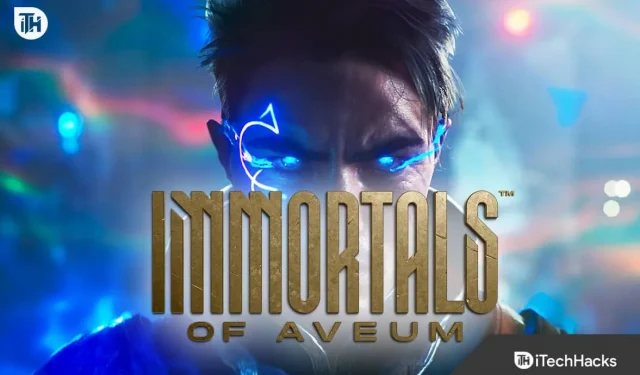
Aveum の Immortals で FPS が低い問題に直面していると報告しているユーザーがたくさんいます。これにより、ゲームを適切にプレイできなくなり、多くの問題が発生しています。この問題により、ユーザーは非常にイライラしており、問題を解決できる方法を探しています。このガイドでは、あなたが直面している問題を解決する簡単な方法をいくつか紹介します。それでは、始めましょう。
Immortals of Aveum の FPS 低下の問題とは何ですか?

ユーザーは、Immortals of Aveum のプレイ中に FPS が低くなります。これは彼らに多くの問題を引き起こしています。ただし、問題に直面する理由はたくさんあります。問題を解決しようとしたときにユーザーから報告された一般的な理由のいくつかをリストします。メソッドを実装する前に確認してみましょう。
- グラフィックスの問題:この問題に直面している場合は、システムのグラフィックス メモリがゲームを実行するのに十分であるかどうかを確認することをお勧めします。
- システム要件:ユーザーは、自分の PC がゲームを処理できるシステム要件を満たしているかどうかを理解することが重要です。
- ドライバーの問題:低 FPS の問題は、グラフィックスドライバーとネットワークドライバーが更新されていない場合にも発生する可能性があります。
- 破損したファイル:ゲームのインストール フォルダーに破損または欠落したファイルがある場合、ゲームを適切に実行できません。
- インターネット接続:インターネット接続は、ゲームの実行において重要な役割を果たします。システムに良好で安定したインターネット接続がない場合、さまざまな問題が発生します。
Immortals of Aveum の低 FPS 問題のクイックフィックス

手間をかけずに問題を解決できる簡単な解決策をいくつか紹介します。多くのユーザーが問題を解決するのに役立っているため、これらを試してみることをお勧めします。
- デバイスを再起動する:問題に直面した場合、最初にできることはデバイスを再起動することです。この問題は、システム内の小さなバグが原因でゲームの FPS が低下しているために発生している可能性があります。システムを再起動すると問題が解決する可能性があります。
- ネットワーク ドライバーの更新を確認する:ユーザーが更新されたネットワーク ドライバーを使用していることを確認することが重要です。ドライバーを更新していない場合は、まずドライバーを更新する必要があります。そうしないと、彼らは問題に直面し続けることになります。このガイドを参照して、ネットワーク ドライバーの更新に必要な手順を理解してください。
- ウイルス対策機能を無効にする:ユーザーは、PC にインストールされているウイルス対策機能を無効にしてみる必要があります。ウイルス対策はゲームのコンポーネントに多くの問題を引き起こします。ウイルス対策を無効にする手順については、このガイドを参照してください。
- Windows ファイアウォールを無効にする:ウイルス対策と同様、ファイアウォールもユーザーに多くの問題を引き起こします。Windows ファイアウォールを無効にしてからゲームを実行してみることをお勧めします。ファイアウォールを無効にする手順については、このガイドを参照してください。
- VPN をオフにする: VPN を使用しているユーザーは、VPN をオフにして、問題が解決したかどうかを確認する必要があります。VPN を使用しているために問題が発生したと報告しているユーザーがたくさんいます。
Immortals of Aveum の FPS が低い問題を解決するにはどうすればよいですか?

Immortals of Aveum の FPS が低い問題の解決に役立つ詳細な修正をここに提供します。他の理由により、ゲームは一般的な解決策が機能しなかったために問題に直面している可能性があります。問題を簡単に解決するには、これらの簡単な方法を確認してください。
システム要件を確認する
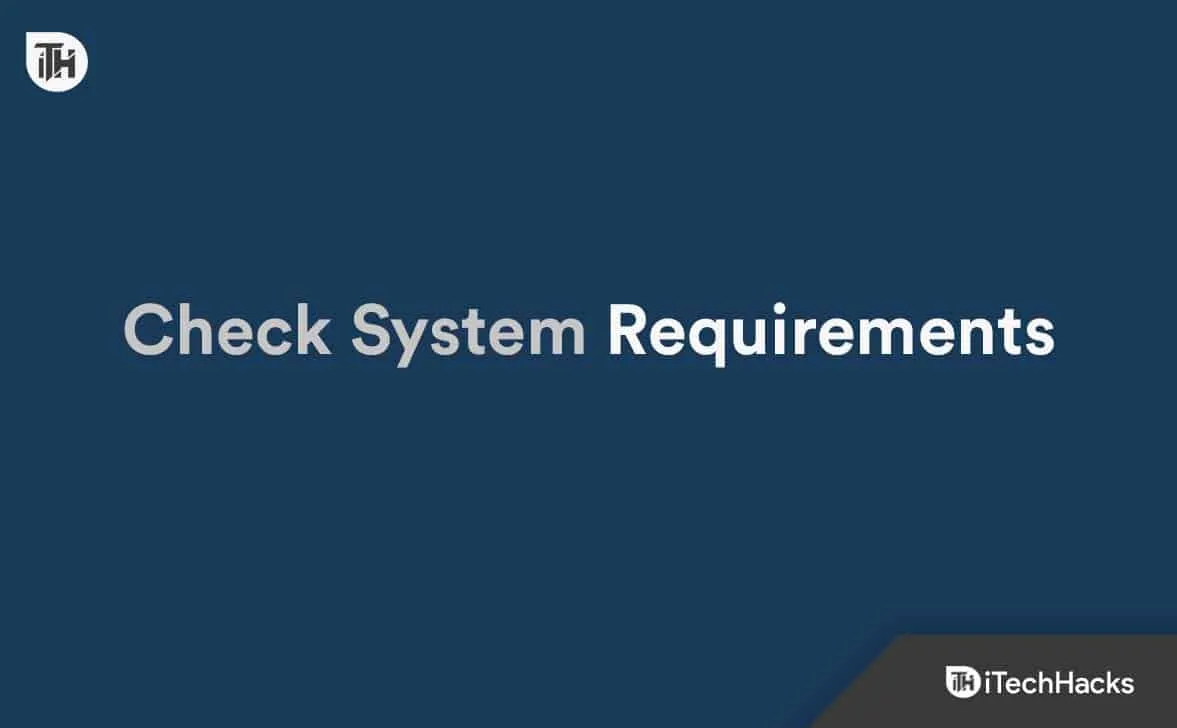
FPS が低いという問題に直面しているユーザーは、使用しているシステムがゲームを実行できることを確認する必要があります。多くのユーザーが自分のシステムでゲームを実行しようとしましたが、ゲームを実行するには十分な能力がありませんでした。これは、システムが実行するための最小要件を満たしていないためです。したがって、プレイしているゲームのシステム要件がゲームを実行するのに十分であるかどうかを確認することをお勧めします。
最小システム要件
- オペレーティング システム: PC にはWindows 10以降が必要です
- RAM: 8GB以上
- グラフィックス:システムには NVIDIA GeForce RTX 2080 Super (VRAM 8 GB) または Radeon RX 5700XT (8GB) が搭載されている必要があります。
- プロセッサ: PC には Intel Core i7-9700 または AMD Ryzen 7 3700X 以降が搭載されている必要があります
- DirectX バージョン: DirectX 12
- ストレージ: 110GB が必要
推奨システム要件
- オペレーティング システム: PC にはWindows 11が搭載されている必要があります。
- RAM: 16GB以上
- グラフィックス:システムには NVIDIA GeForce RTX 3080Ti (VRAM 12 GB) または AMD Radeon RX 6800XT (VRAM 16 GB) が搭載されている必要があります。
- プロセッサ: PC には Intel Core i7-12700 または AMD Ryzen 7 5700X 以降が搭載されている必要があります
- DirectX バージョン: DirectX 12
- ストレージ: 110GB が必要
最新のグラフィックス ドライバーのアップデートを確認する
FPS が低いという問題に直面しているユーザーは、更新されたグラフィックス ドライバーを使用していることを確認する必要があります。知らない人のために説明すると、グラフィックス ドライバーはゲームの実行に重要な役割を果たします。システムのグラフィックス ドライバーが適切に動作しない場合、ゲームでさまざまな問題が発生します。したがって、システムで使用しているグラフィックス ドライバーが最新バージョンで実行されているかどうかを確認することをお勧めします。これを行うには、以下にリストされている手順に従ってください。
- システムでデバイス マネージャーを開きます。
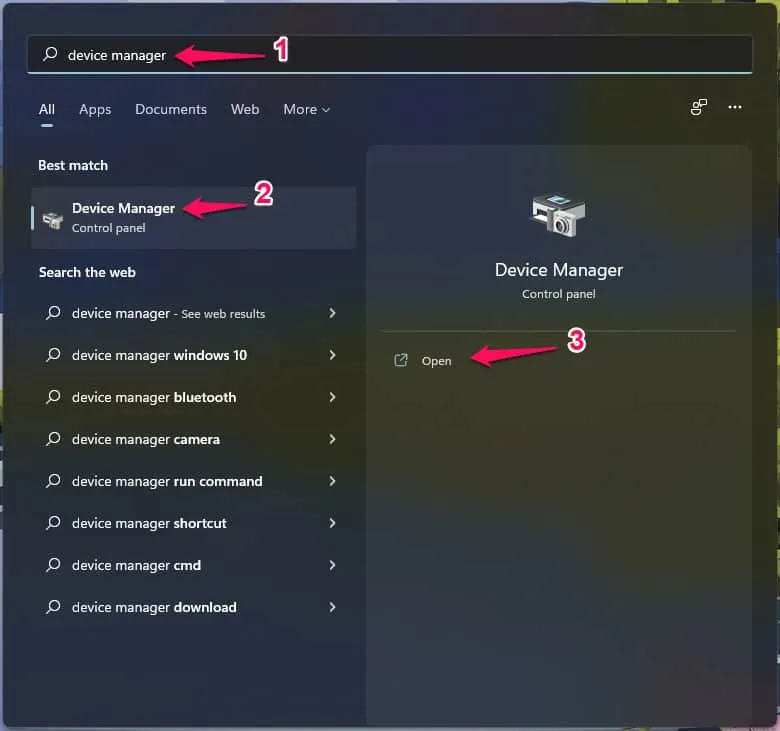
- 次に、ディスプレイ アダプターを選択して展開します。
- その後、ドライバーを右クリックします。
- [ドライバーの更新]のオプションを選択します。
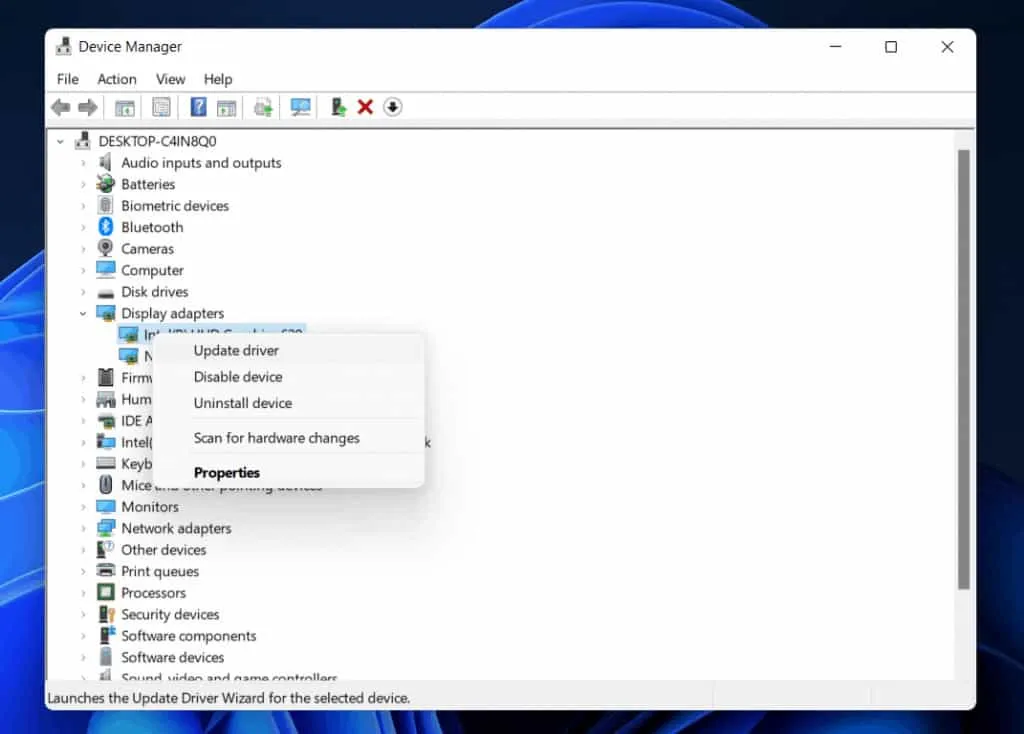
- 更新プロセスが完了するまで待ちます。
- プロセスが完了したら、システムを再起動します。
- 次に、ゲームを実行して、問題が解決されたかどうかを確認してください。
グラフィック設定を下げる

ゲーム上で問題に直面しているユーザーは、グラフィック設定を下げてみることもできます。システムに十分なグラフィックス メモリがない可能性があり、そのために Immortals of Aveum の FPS 低下の問題が発生します。ゲームとシステムのグラフィック設定が正しいかどうかを確認することをお勧めします。
システムのグラフィック設定が高くても問題が解決しない場合は、グラフィック設定を下げて、問題が解決したかどうかを確認することをお勧めします。さまざまな時間にグラフィック設定を下げてみることができます。FPS が高い場合は、その設定でゲームをプレイしてください。
私たちがこれを提案しているのは、システムがそのような高い設定のゲームを処理できない場合があるためです。グラフィックス メモリ、RAM、ストレージ、プロセッサなど、さまざまな理由が考えられます。したがって、グラフィック設定を調整した後、より高い FPS でゲームをプレイしてみてください。
ゲームファイルを修復する
ゲーム設定を下げた後でも問題が発生する場合は、ゲーム ファイルを修復してみることをお勧めします。ユーザーがこの問題に直面しているために、ゲーム ファイルが破損しているか、ゲーム ファイルが欠落している可能性があると考えられます。
したがって、ユーザーはゲームファイルを修復し、問題が解決したかどうかを確認することをお勧めします。直面している問題を解決するためにこれを行ったユーザーはたくさんいます。これを行うには、以下にリストされている手順を確認してください。
- ゲームストアを開きます。
- 次に、ライブラリに移動してゲームを選択します。
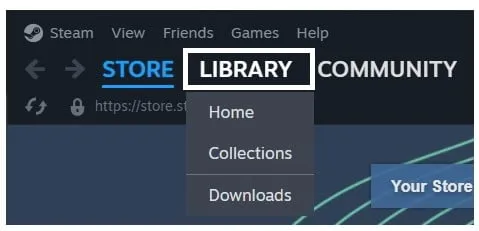
- それを右クリックします。
- その後、「プロパティ」のオプションを選択します。
- 「インストールされたファイル」タブを選択します。
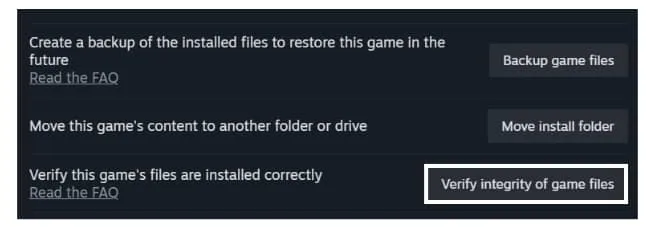
- 「ゲームファイルの整合性を確認」をクリックします。
DirectX を更新する
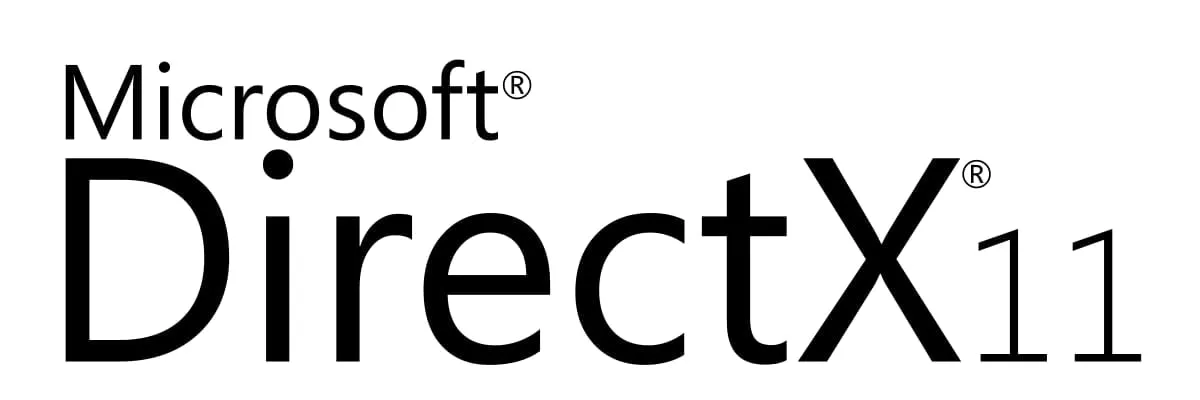
これは、ユーザーが長期間 DirectX バージョンを更新していない場合に、DirectX バージョンを更新することが重要です。また、DirectX 12 を使用しているユーザーもたくさんいます。しかし、問題の解決に役立つ可能性があるため、プレーヤーに DirectX 11 を使用してみるように提案するユーザーもたくさんいます。
DirectX 11 は、DirectX の最も効率的で信頼性の高いバージョンの 1 つであり、システムでも問題なく動作します。したがって、これを実行して問題が解決されるかどうかを確認すると良いでしょう。
パッチのアップデートを確認する
開発者が軽微なバグの修正に取り組んでいる可能性があるため、ユーザーは新しいパッチの更新を常にチェックする必要があります。このゲームは最近ゲーム ストアでユーザー向けにリリースされたことがわかっています。ただし、ユーザーから報告されている問題が多数あります。
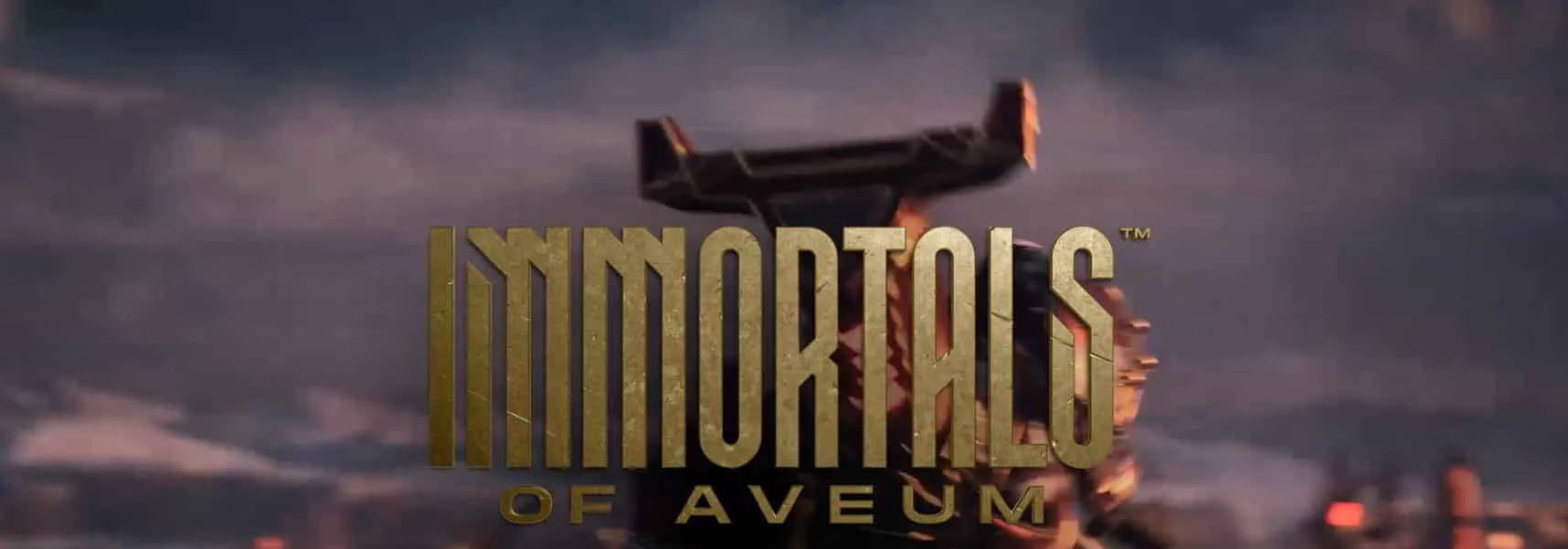
開発者は修正に取り組んでおり、多くのプレイヤーから報告されているゲーム グラフィックスの FPS が低い問題も修正される可能性があると期待しています。アップデートはいつでもリリースされるので、常にアップデートをチェックしておくと良いでしょう。パッチ修正に関する新しい更新情報を投稿し続けるため、ソーシャル メディアのハンドルを確認することもできます。以下の手順に従って、最新のゲーム パッチのアップデートを確認してください。
- Steam ゲームストアを開きます。
- [ライブラリ]に移動した後、ゲームを右クリックします。
- 利用可能なアップデートがあるかどうかを確認します。
- 新しいアップデートが利用可能な場合は、ダウンロードしてください。
- その後、システムを再起動して変更を保存します。
Windows アップデートを確認する
ゲームをプレイするときは、PC で最新の Windows を使用していることを確認してください。多くのユーザーがこのゲームをプレイしようとしましたが、古い Windows を使用していたため、アプリやゲームで問題が発生し続けていました。Windows は、アプリやゲームが適切に実行されるように支援します。しかし、Windows が更新されていない場合、さまざまな問題が発生することになります。最新のアップデートを確認するために実行する必要がある手順をリストしました。
- [スタート] メニューを開きます。
- [設定]に移動します。
- [Windows Update]をクリックします。
- 「更新の確認」オプションを選択します。
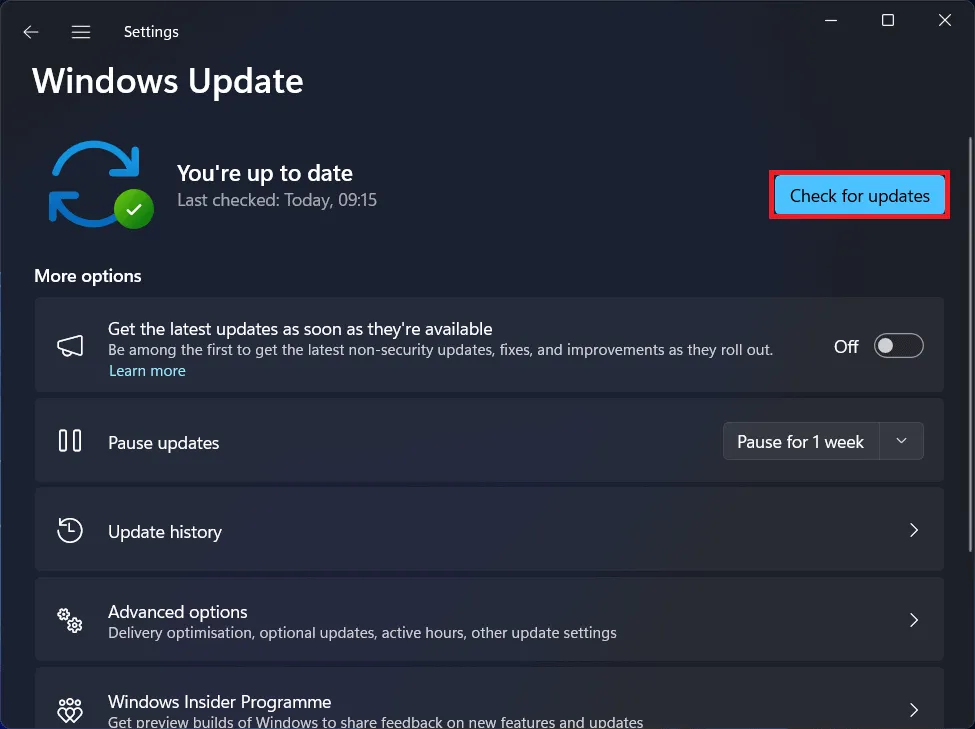
- 利用可能な新しいアップデートがある場合はダウンロードしてください。
- 更新をダウンロードしてインストールしたら、システムを再起動します。
カスタマーサポートに連絡する
多くのユーザーが FPS の低下の問題を報告しています。問題の解決に役立つさまざまな解決策をリストしました。上記の方法をすべて試しても同じ問題が解決しない場合は、カスタマー サポートに連絡して問題を報告することをお勧めします。問題を報告すると、サポート チームが必ず解決策を提示してくれるでしょう。そして、この問題がすべてのユーザーに発生した場合は、それを修正するためにいくつかのアップデートをプッシュすることになります。メールを通じて連絡を取ることができます。
まとめ
Immortals of Aveum の FPS 低下の問題に関するこのガイドがお役に立てば幸いです。私たちは、問題を解決できる可能性のあるすべての解決策をリストしようとしました。ガイドに記載されている手順を必ず実行してください。また、ご不明な点がございましたら、コメント欄にご記入ください。それまでは、引き続き当社のWeb サイトにアクセスして、より多くのゲーム コンテンツをご覧ください。
- ホグワーツレガシーの途切れと FPS 低下の問題を解決する 12 の方法
- X-Plane 12 がクラッシュし続ける、ロードされない、FPS が低い問題を修正
- PC 上の NFS アンバウンドの低 FPS ドロップ、クラッシュ、途切れ、遅延を修正
- Windows 11で低FPSゲームの問題を解決する方法
- Baldur’s Gate 3 がロード画面でスタックするのを修正する 10 の簡単な方法
- Like a Dragon Ishin FPS の低下、途切れ、フリーズを修正する
- 修正: テキサスチェーンソー虐殺が開始されない
コメントを残す